标题CentOS上使用rpm安装瀚高数据库(highgo)
很多安装的时候说需要
su - highgo用户,但本人没有安装成功。有熟悉安装方法的欢迎评论区留言。
1、下载并上传hgdb4.5.7-see-centos7-x86-64-20210804.rpm到测试服器。
2、开始安装highgo数据库,默认会安装到/opt目录下,安装过程大约在3分钟左右。
- 执行:
rpm -ivh hgdb4.5.7-see-centos7-x86-64-20210804.rpm
-
安装完成结果:

-
opt目录下生成的数据库目录:
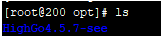
3、配置环境变量
- 查看环境变量配置:
cat /opt/HighGo4.5.7-see/etc/highgodb.env
- 内容如下:
export HG_BASE=/opt/HighGo4.5.7-see
export HGDB_HOME=/opt/HighGo4.5.7-see
export PGPORT=5866
export PGDATABASE=highgo
export PGDATA=$HGDB_HOME/data
export PATH=$HGDB_HOME/bin:$PATH
- 配置CentOS环境变量
vim /etc/profile
-
把上面的内容添加到环境变量,并保存
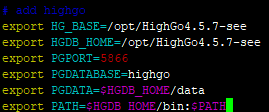
-
环境变量生效
source /etc/profile
4、初始化数据库
- 创建数据库文件夹
mkdir /opt/opt/HighGo4.5.7-see/data
- 初始化数据库,执行命令:
initdb
- 设置登录
sysdba,syssao(需要输入两次)密码:

5、修改配置文件
- 修改
postgresql.conf文件:
vim /opt/HighGo4.5.7-see/data/postgresql.conf
- 设置为外部可以访问,关闭证书配置(证书在
etc目录下,但启动的时候会报未找到server.crt,把SSL关闭后启动正常)。
listen_addresses = '*'
ssl = off
-
如图:

-
修改
pg_hba.conf文件:
vim /opt/opt/HighGo4.5.7-see/data/pg_hba.conf
- 将
IPv4的ADDRESS修改为0.0.0.0/0:

6、启用数据库服务
systemctl enable hgdb-see-4.5.7.service & systemctl restart hgdb-see-4.5.7.service
7、下载客户端连接数据库
sysdba登录数据库,执行:
ALTER system set compatible_db = 'oracle';--这是打开
select pg_reload_conf(); --这个是加载
show compatible_db --这个是查看
提供一下数据库的卸载方法:
查看安装的数据库版本:rpm -qa | grep hgdb
卸载highgo数据库:rpm -e hgdb-see-4.5.7-1.el7.centos.x86_64
























 97
97











 被折叠的 条评论
为什么被折叠?
被折叠的 条评论
为什么被折叠?










